键盘Loser变王者?教你这样设置,Windows好用到飞起
使用电脑的朋友们 , 不管是电脑小白 , 还是电脑高手 , 都没办法离开键盘!
但是 , 大家有没有发现键盘上的按键 , 并不是都经常需要使用的 。 总有一些按键 , 使用频率很低 , 功能也是比较少的 , 一不小心就是可有可无的键盘Loser按键! 文章插图
文章插图
比如说CapsLock键 , 实际上除了大小写切换用得着以外 , 似乎就没有其他用法了 。
如果你习惯使用shift键来切换大小写 , 那么CapsLock键 , 除了沾灰之外 , 似乎真的没有其他用法了 。 文章插图
文章插图
在这里大白菜表示 , 各位朋友真是小看了天下英雄的智慧 , 键盘上没有真正的Loser按键 , 只有不会用的人!
事实上 , 我们只需要一个工具 , 简单双击 , 就可以将键盘Loser-CapsLock键秒变王者 , 让你的Windows好用到飞起!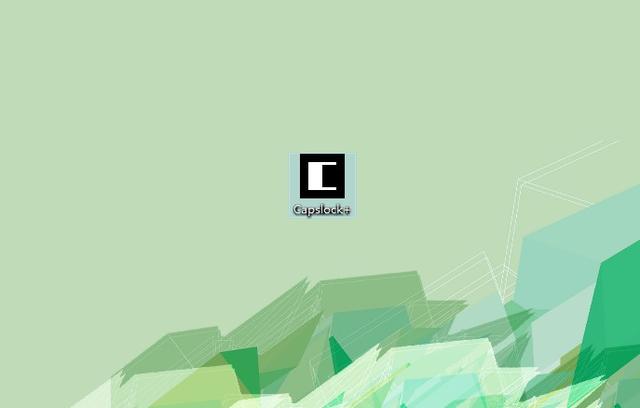 文章插图
文章插图
超级实在的Windows小工具:CapsLock+
这个工具不足1M大小 , 下载完毕之后 , 你直接双击打开 , 并等待运行完毕就可以了 。
下面继续来讲讲 , 它是如何配合其他按键 , 让你的Windows使用更加好用!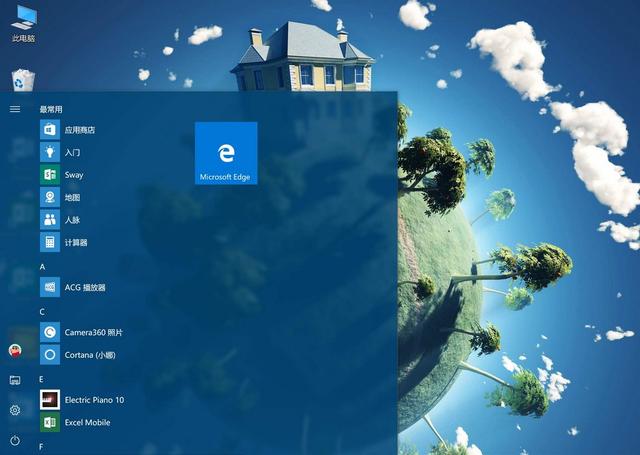 文章插图
文章插图
一、搜索框【CapsLock+Q】按下CapsLock+Q , 你就可以打开一个空白搜索框 , 输入OneDrive、Word等常用程序名 , 回车即可快速打开 。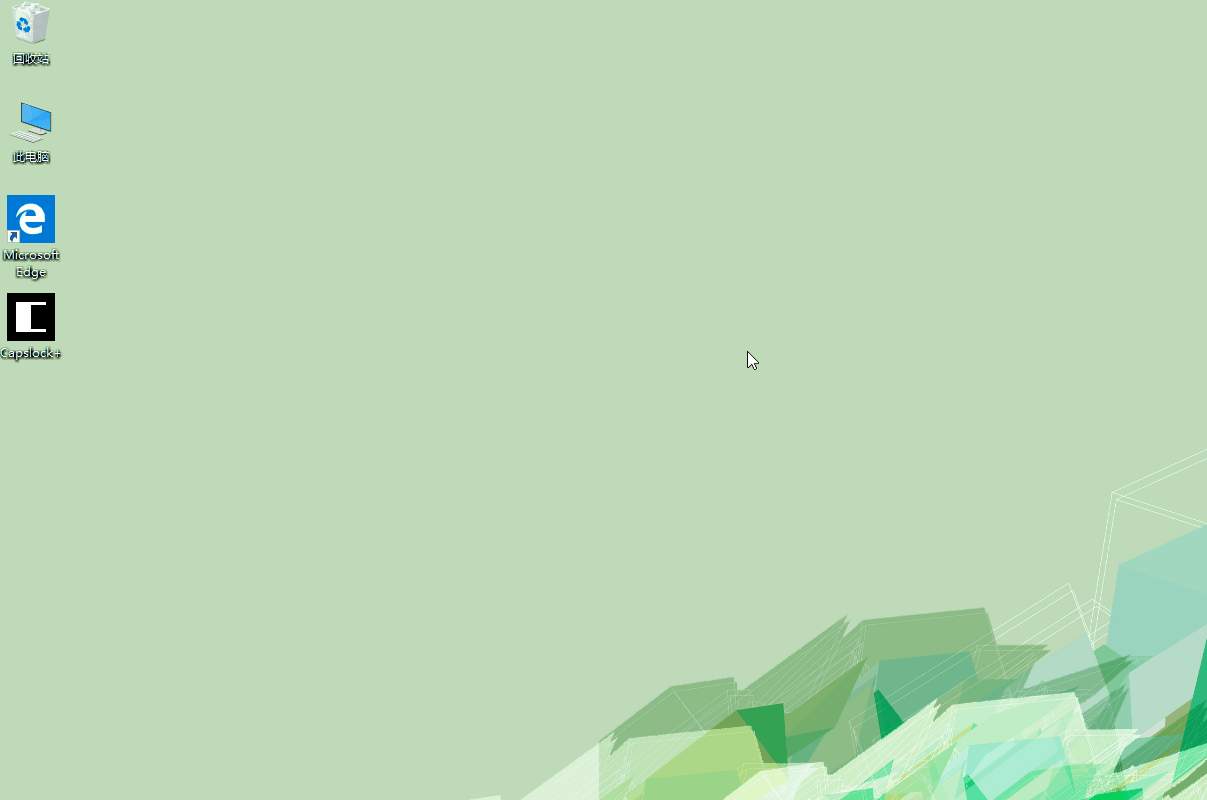 文章插图
文章插图
【键盘Loser变王者?教你这样设置,Windows好用到飞起】另外 , 你还可以直接搜索 , 比如“知网” , 回车得到对应的搜索结果 。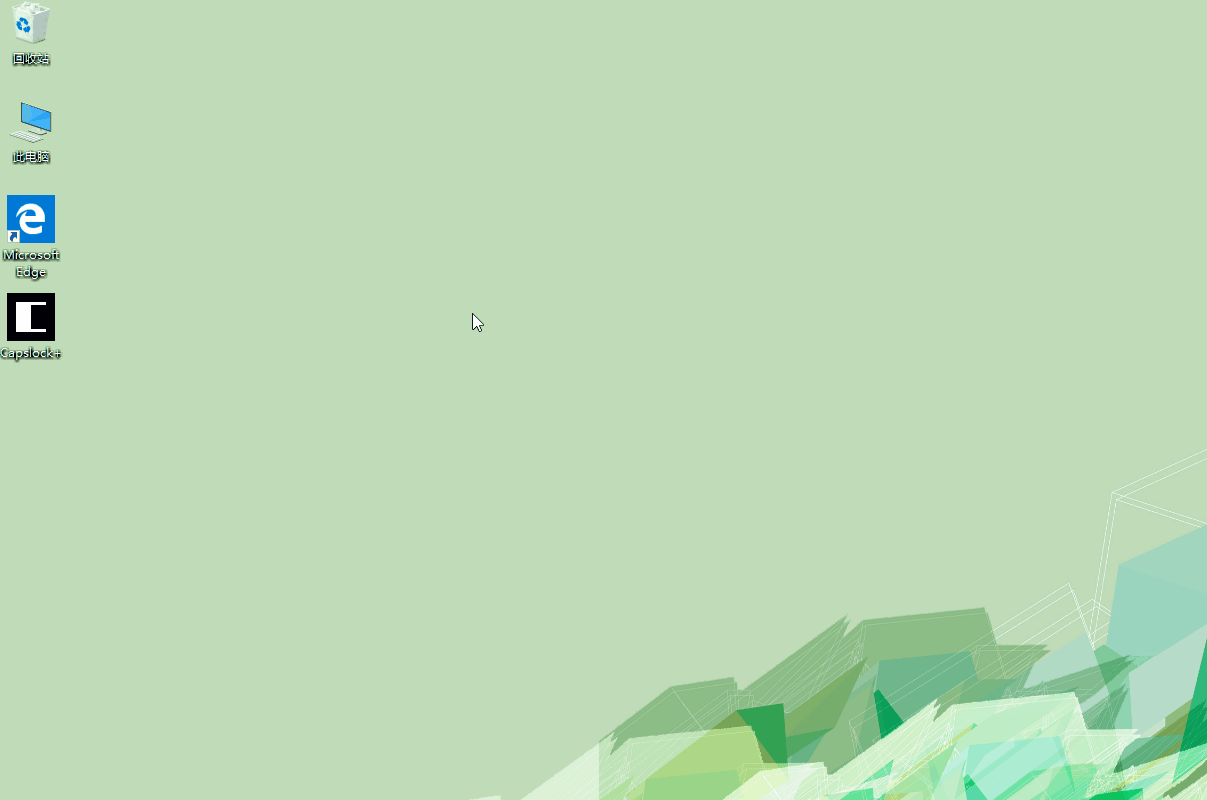 文章插图
文章插图
二、计算器【CapsLock+Tab】同时 , CapsLock+还可以让你随时随地化身计算器 , 比如说在任意地方输入一段算数 , 按下CapsLock加Tab , 就可以快速得到运算结果 。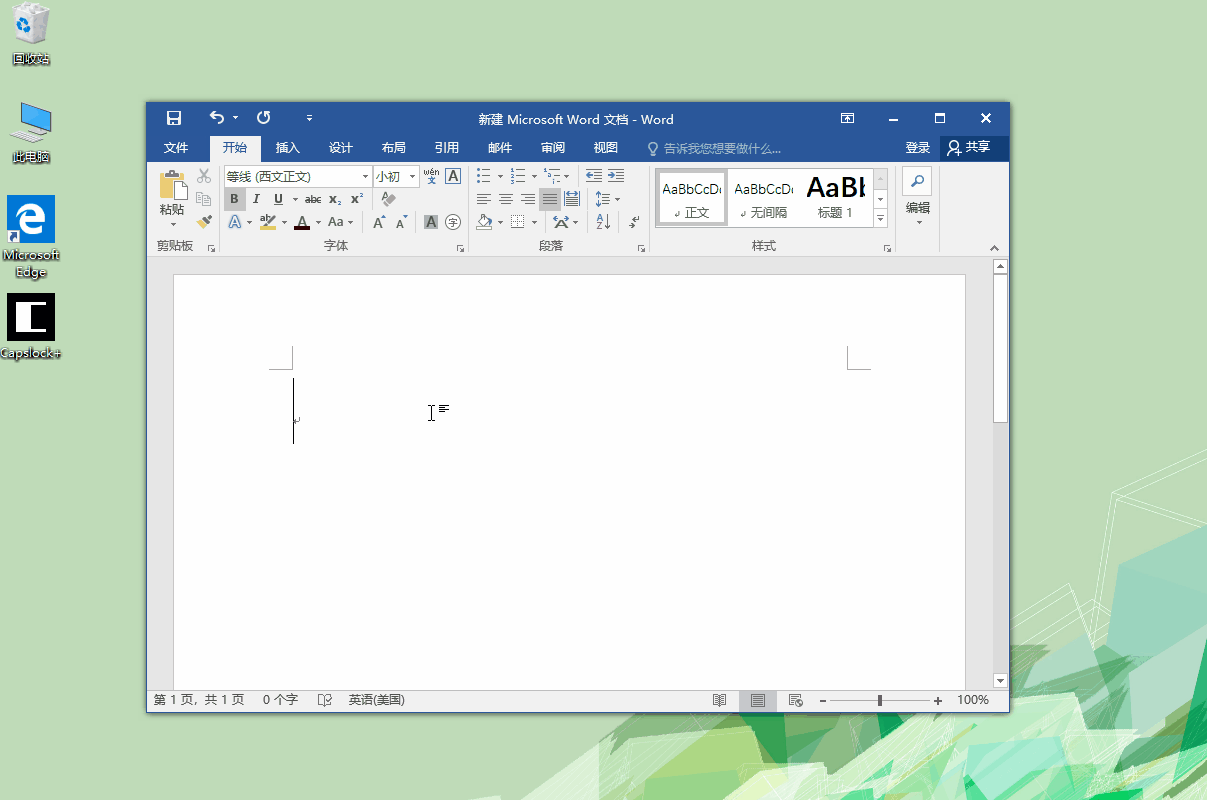 文章插图
文章插图
三、快速打开【Capslock+ 的WinBind功能】另外 , Capslock+ 的WinBind功能还可以让你自行设置数字键组合 , 快速打开常用文件 。
比如想把edge浏览器绑定数字1 , 那么按下CapsLock加win加1的时候 , 就会把这个快捷键组合绑定浏览器 。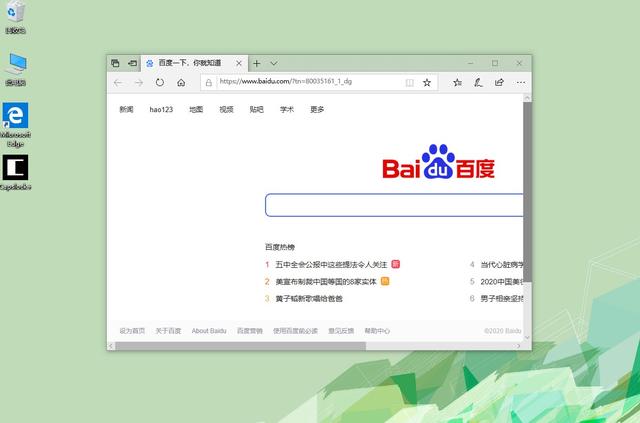 文章插图
文章插图
之后 , 就可以用CapsLock+组合键快速打开edge , 再按一次就会自动最小化 。
当然 , 它的用法真是多到没朋友 , 真的不是大白菜这短短的文章可以讲完的 。 比如说什么【CapsLock+E/D/S/F】就等于方向键的上下左右 , 【CapsLock+F键】也有各种不同的组合 , 真是眼花缭乱呀! 文章插图
文章插图
所以 , 这里还是建议有兴趣的朋友 , 百度搜索进入CapsLock+官网 , 里面就有CapsLock+的详细使用教程!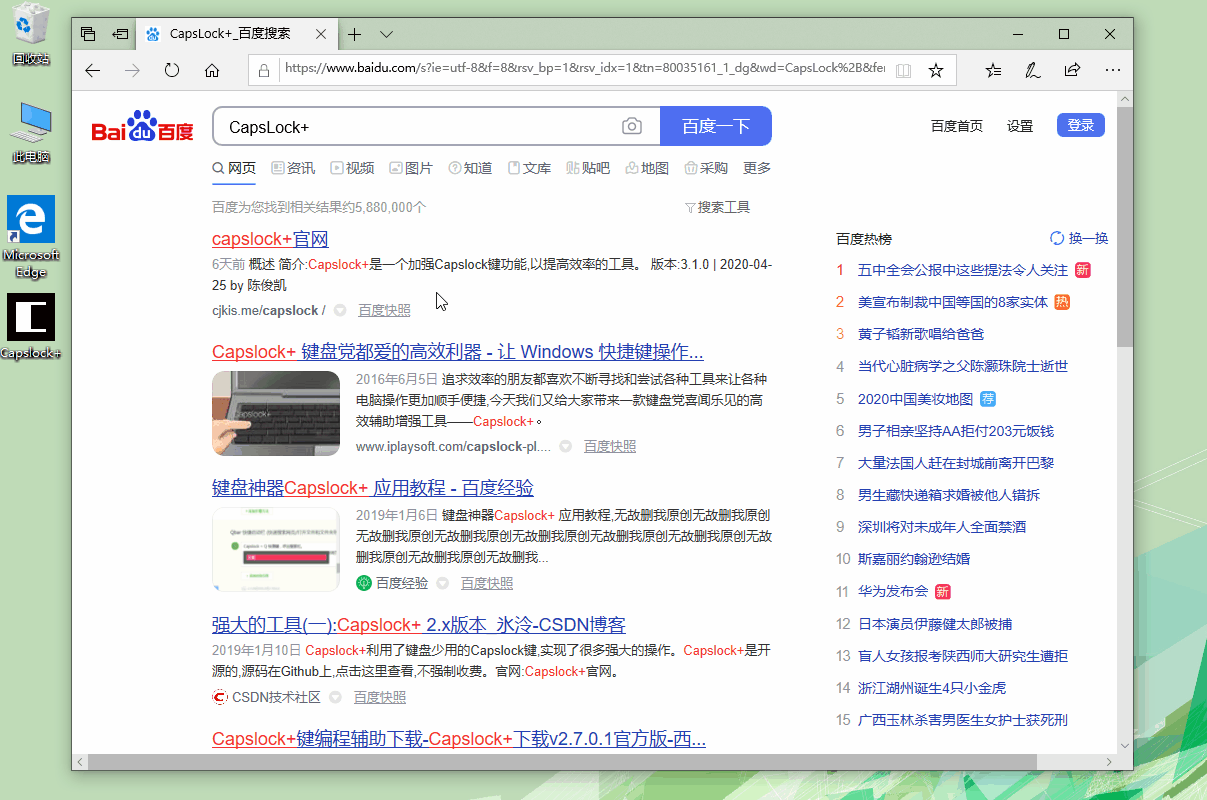 文章插图
文章插图
本次文章分享的Windows技巧就到此为止 , 大白菜和你下次再见!
- 逛逛|淘宝内容化再升级:“买家秀”变身“逛逛”试图冲破算法局限
- 抖音小店|抖音进军电商,短视频的商业模式与变现,创业者该如何抓住机遇?
- Win10系统桌面|手机桌面秒变Win10电脑系统,这波操作太给力了!
- 苹果|iPhone13迎来变化!或回归指纹解锁,这几点备受用户喜爱
- 车辆|魔道之争,自主驾驶汽车会不会变成犯罪分子的工具?
- 运营|首个OTA智能社区落地 社区运营酿发展模式之变
- 手机|新鲜评测:让手机变身电脑的显示器见过没?只用4步即可完成!
- N1U|华为手机秒变电脑,15.6英寸4K便携显示器,INNOCN N1U上手
- 电商|直播电商风云巨变,新一波红利路在何方?
- 微信广告|小程序开发者看过来 流量变现倍增的秘籍来了!
